O Amazon Monitron não está mais aberto a novos clientes. Os clientes existentes podem continuar usando o serviço normalmente. Para recursos semelhantes ao Amazon Monitron, consulte nossa postagem no blog
As traduções são geradas por tradução automática. Em caso de conflito entre o conteúdo da tradução e da versão original em inglês, a versão em inglês prevalecerá.
Etapa 4: Emparelhar sensores com um ativo
Cada sensor que você emparelha com um ativo tem uma posição designada e está configurado para monitorar uma parte específica do ativo. Por exemplo, um sensor configurado para monitorar os rolamentos em uma correia transportadora pode ter a posição do rolamento esquerdo 1 com um tipo de posição do rolamento.
O Amazon Monitron usa Near Field Communication (NFC), uma tecnologia sem fio de curto alcance (4 cm ou menos) para comunicação entre dois dispositivos eletrônicos. Para usar o Amazon Monitron, você precisa de um smartphone iOS ou Android 8.0+ com NFC instalado nativamente.
Importante
O equipamento que você deseja monitorar deve estar em bom estado antes de ser emparelhado com um sensor. O Amazon Monitron deve estabelecer uma linha de base para o equipamento com base em seu estado normal para que possa determinar anormalidades posteriormente.
Como emparelhar um sensor com um ativo
-
Conecte o sensor na posição correta, conforme descrito em Etapa 3: Conectar sensores . Você também pode conectar o sensor depois de emparelhá-lo ao ativo nesta etapa 4.
-
Verifique se o recurso NFC do seu smartphone está ativado e funcionando.
-
Abra seu aplicativo móvel Amazon Monitron e selecione o projeto ao qual você deseja adicionar os sensores.
-
No menu de navegação, verifique se você está no site correto e escolha Ativos.
-
Na lista Ativos, escolha o ativo que você acabou de criar.
-
Na sua página Ativo, escolha Adicionar posição.
-
Na página Adicionar posição, faça o seguinte:
-
Em Nome, adicione um nome para sua posição.
-
Em Tipo, escolha o Tipo de posição que melhor se ajusta ao local que você vai monitorar:
-
Rolamento
-
Compressor
-
Ventilador
-
Caixa de velocidades
-
Motor
-
Pump
-
Outros
nota
Depois de emparelhar o sensor, não é possível alterar o tipo de posição.
-
-
Em Classe, escolha a classe de máquina do ativo dentre as quatro disponíveis.
nota
A classe de máquinas de ativos é baseada nos padrões ISO 20816. Os administradores do Amazon Monitron também podem criar classes personalizadas de ativos de máquinas para todas as posições em um projeto. Para obter mais informações sobre classes de máquinas e como personalizá-las, consulte Ativos.
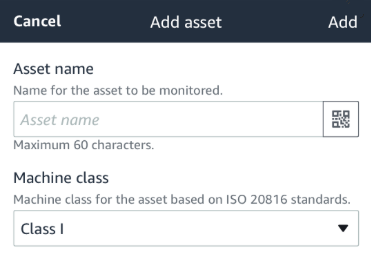
-
-
Escolha Próximo. Você será solicitado a adicionar sensores. Para obter informações sobre como adicionar sensores, consulte Sensores.
-
Escolha Parear sensor.
-
Mantenha o telefone próximo ao sensor para registrá-lo. Uma barra de progresso mostra quando o registro é concluído.
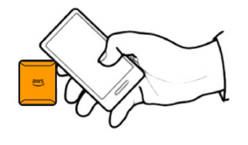
Pode levar alguns minutos para que o sensor seja comissionado. Se você tiver problemas para emparelhar o sensor, consulte Emparelhar seu sensor para obter mais informações.
dica
Se o smartphone não conseguir detectar o sensor, tente segurá-lo de forma que a antena NFC fique próxima ao sensor. Para modelos de iPhone, a antena está localizada na borda superior do dispositivo. Para modelos Android, a localização da antena varia. Os recursos a seguir podem ajudá-lo a localizar a antena NFC em um dispositivo Android:
Na página Ativos, o sensor agora está emparelhado com o ativo e é identificado por sua posição.